如何更改您的Apple ID密碼?
Apple ID與各種Apple服務(例如App Store,iCloud,Apple Music,iTunes等)相關聯。 因此,確保您的Apple帳戶安全非常重要。 在這種情況下,您可能需要更新Apple ID密碼。 另外,如果您忘記了Apple ID密碼,則需要重置和更改它。 你知道嗎 如何更改您的Apple ID密碼?
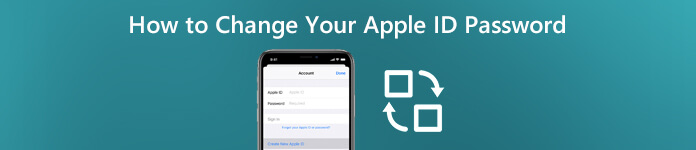
實際上,重置或更改您的Apple ID密碼非常簡單。 在這篇文章中,我們將分享詳細的指南來幫助您 更改您的Apple帳戶密碼 在iPhone,iPad,iPod touch和計算機上。 即使您忘記了它,也可以獲得刪除Apple ID密碼的簡單方法。
- 第1部分。如何在iPhone iPad iPod上更改您的Apple ID密碼
- 第2部分。如何在Mac上更改您的Apple ID密碼
- 第3部分。忘記密碼時如何更改Apple ID密碼
- 第4部分。更改Apple ID密碼的常見問題
第1部分。如何在iPhone iPad iPod上更改您的Apple ID密碼
如果您記得當前密碼,則可以在iOS設備(如iPhone,iPad或iPod touch)上輕鬆更改Apple ID密碼。 在這裡,我們以iPhone為例,告訴您更改Apple ID密碼的常規方法。
步驟1 解鎖您的iPhone並打開 設定 應用程序。
步驟2 敲打 iCloud帳戶 在屏幕頂部,然後點擊 密碼和安全 選項。
步驟3 進入“密碼和安全性”主界面時,可以選擇 更改密碼 功能。
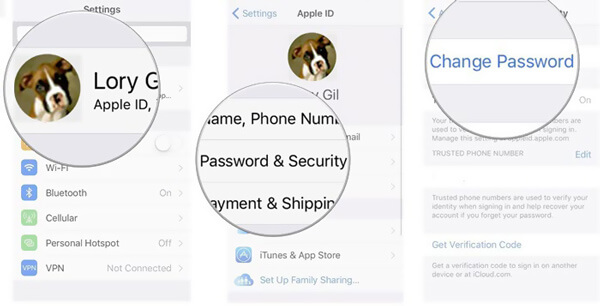
步驟4 現在,您需要輸入當前密碼。 之後,您可以輸入新密碼並確認新密碼。 點按 更改 or 更改密碼 確認您的操作。
在此步驟中,您需要創建一個密碼,該密碼至少包含8個字符,包括至少1個數字,1個大寫字母和1個小寫字母。
在進行操作時,請確保您的iPhone已連接Wi-Fi,因為它將連接到Apple ID服務器。 (Apple ID服務器已關閉?)
第2部分。如何在Mac上更改您的Apple ID密碼
如果您是Mac用戶,還可以在Mac上更改Apple ID密碼。 以下指南將詳細介紹如何進行操作。
步驟1 打開Mac,然後點擊 蘋果 頂部菜單欄上的圖標。 選擇 系統偏好設定 下拉列表中的選項。
步驟2 點擊 蘋果ID 然後選擇 密碼和安全 選項。
步驟3 當您進入Apple ID的主窗口時,可以單擊“更改密碼”按鈕來更改Mac上的Apple ID密碼。
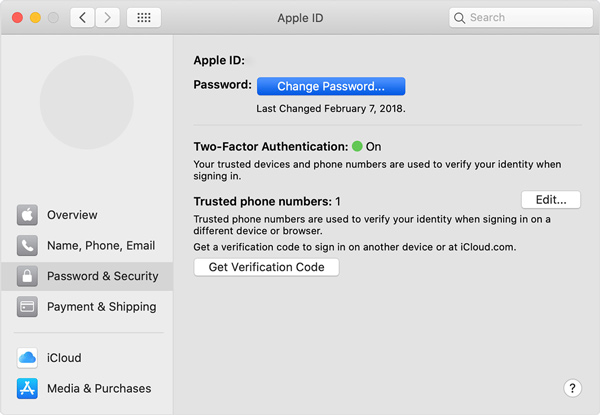
與在iOS設備上更改Apple ID密碼類似,您需要輸入用於解鎖Mac的原始密碼。 之後,您可以按照說明更改Apple帳戶密碼。
第3部分。忘記密碼時如何更改Apple ID密碼
使用上述方法,您可以方便地更改您的Apple ID密碼。 如果您忘記了當前密碼怎麼辦? 忘記Apple ID密碼後,您可以選擇直接刪除原始的Apple ID密碼。
在這裡,我們強烈推薦功能強大的Apple ID密碼刪除器, iOS解鎖 幫助您無需使用上一個密碼就可以擦除密碼。

4,000,000 +下載
步驟1 雙擊上方的下載按鈕免費安裝並在計算機上啟動此Apple ID密碼刪除軟件。 選擇 刪除Apple ID 功能。
步驟2 使用閃電USB電纜將iOS設備連接到計算機。 為了幫助您的計算機識別您的設備,您需要點擊 信任 屏幕上。
步驟3 返回此iOS解鎖器,單擊 開始 按鈕開始刪除iPhone,iPad或iPod touch上的Apple ID密碼。

清除忘記的Apple ID密碼後,您可以進入您的Apple帳戶並創建一個新的Apple密碼。 此iOS Unlocker還使您能夠 輸入鎖定的iPhone,繞過“屏幕時間”或“限制”密碼等等。
第4部分。更改Apple ID密碼的常見問題
問題1.如何在網絡上更改Apple ID密碼?
如果您 Apple ID 密碼無效,您可以前往Apple ID帳號頁面更改您的Apple ID密碼來修復。選擇“安全性”部分中的“更改密碼”選項。現在您需要輸入目前密碼。之後,您可以輸入新的Apple ID密碼並確認。
問題2.如何重設Apple ID?
至 重置Apple ID,您可以打開“設置”應用程序,然後輸入您的Apple帳戶。 然後,您可以選擇“密碼和安全性”選項並輸入“更改密碼”。 現在,您可以輕鬆重置Apple ID。
問題3.如何從iOS設備上刪除Apple ID?
當需要從iPhone,iPad或iPod touch刪除Apple ID時,可以通過重置所有設置來完成。 轉到“設置”應用,然後選擇“常規”選項。 點擊重置,然後點擊重置所有設置選項,以從iOS設備刪除Apple ID。
問題4.如何從Apple ID中刪除設備?
要從Apple帳戶中刪除設備,您可以轉到“設置”應用,然後輸入您的Apple帳戶。 您可以向下滾動以查看使用相同Apple ID的特定設備。 您可以選擇要刪除的設備,然後點擊刪除。
結論
由於不同的原因,您需要更改和更新您的Apple ID或密碼。 閱讀此頁面後,您可以獲得3種有效的方式來更改Apple ID密碼。 如果您還有任何疑問 如何更改您的Apple ID密碼,您可以在評論中給我們留言。








